Comment restaurer des listes de lecture sur Spotify ? Obtenez des conseils ici !
Spotify reste le roi de la colline en raison de son vaste catalogue, de ses listes de lecture collaboratives, de ses podcasts et de nombreuses autres fonctionnalités attrayantes. La bibliothèque de Spotify ne vous laissera pas tomber, vous pouvez créer des listes de lecture avec l'une des pistes ou des albums de sa bibliothèque. Spotify vous permet également de créer listes de lecture collaboratives Si vous souhaitez partager une liste de lecture avec un ami. En plus d'offrir la possibilité de générer vos propres listes de lecture, Spotify est devenu connu pour recommander d'excellentes listes de lecture qui font appel à vos goûts d'écoute.
Cependant, il arrive parfois que vous supprimiez accidentellement une liste de lecture. Pour les utilisateurs avides de Spotify, la suppression par erreur d'une liste de lecture qu'ils organisent avec amour depuis des années peut être une erreur déchirante. Outre la suppression, les chansons Spotify peuvent simplement disparaître de la bibliothèque en raison d'un problème technique. Heureusement, Spotify a une sorte de bouton "annuler" qui vous permet restaurer des listes de lecture sur Spotify vous avez supprimé. Aujourd'hui, nous allons vous montrer quelques moyens de vous aider à récupérer des listes de lecture supprimées sur Spotify et à sauvegarder facilement vos listes de lecture Spotify sur votre ordinateur.
Guide des matières Partie 1. Restaurer les listes de lecture Spotify sur le bureau (Windows et Mac)Partie 2. Restaurer les listes de lecture Spotify à l'aide d'un appareil mobile (Android et iOS)Partie 3. La meilleure façon de sauvegarder votre collection SpotifyPartie 4. Derniers mots
Partie 1. Restaurer les listes de lecture Spotify sur le bureau (Windows et Mac)
Avez-vous accidentellement supprimé votre liste de lecture Spotify ou avez-vous regretté d'avoir supprimé la liste de lecture ? Ne vous inquiétez pas, Spotify ne les élimine pas complètement lorsque vous supprimez des listes de lecture. Au lieu de cela, il supprime la liste de lecture de votre profil, mais la collection réelle de chansons existe toujours pendant 90 jours. Tant que vous respectez ce délai, voici comment restaurer des playlists sur Spotify via le lecteur Web :
- Lancez votre navigateur, puis dirigez-vous vers le lecteur Web Spotify pour accéder à la page principale du compte Spotify. Cela peut être fait en cliquant sur votre nom d'utilisateur situé dans la partie inférieure de votre écran. Parmi les options affichées, choisissez l'option Afficher le compte. Quelques secondes après, vous serez alors dirigé vers la page de votre compte.
- Si vous utilisez plutôt le client de bureau Spotify, un bouton est placé juste à côté de votre nom de profil. Vous devez également sélectionner cette option pour voir les options du menu déroulant. Sélectionnez "Compte" pour voir la page du compte Spotify.
- Dans le menu de gauche, cliquez sur Récupérer les listes de lecture.
- Vous verrez toutes les listes de lecture que vous avez supprimées au cours des 90 derniers jours. Les détails que vous verrez incluront la date exacte à laquelle vous avez supprimé la liste de lecture, le titre et le nombre total de pistes que contient la liste de lecture.
- Juste à côté du titre de la liste de lecture se trouve un bouton Restaurer. Cliquez sur ce bouton pour restaurer vos playlists sur Spotify.
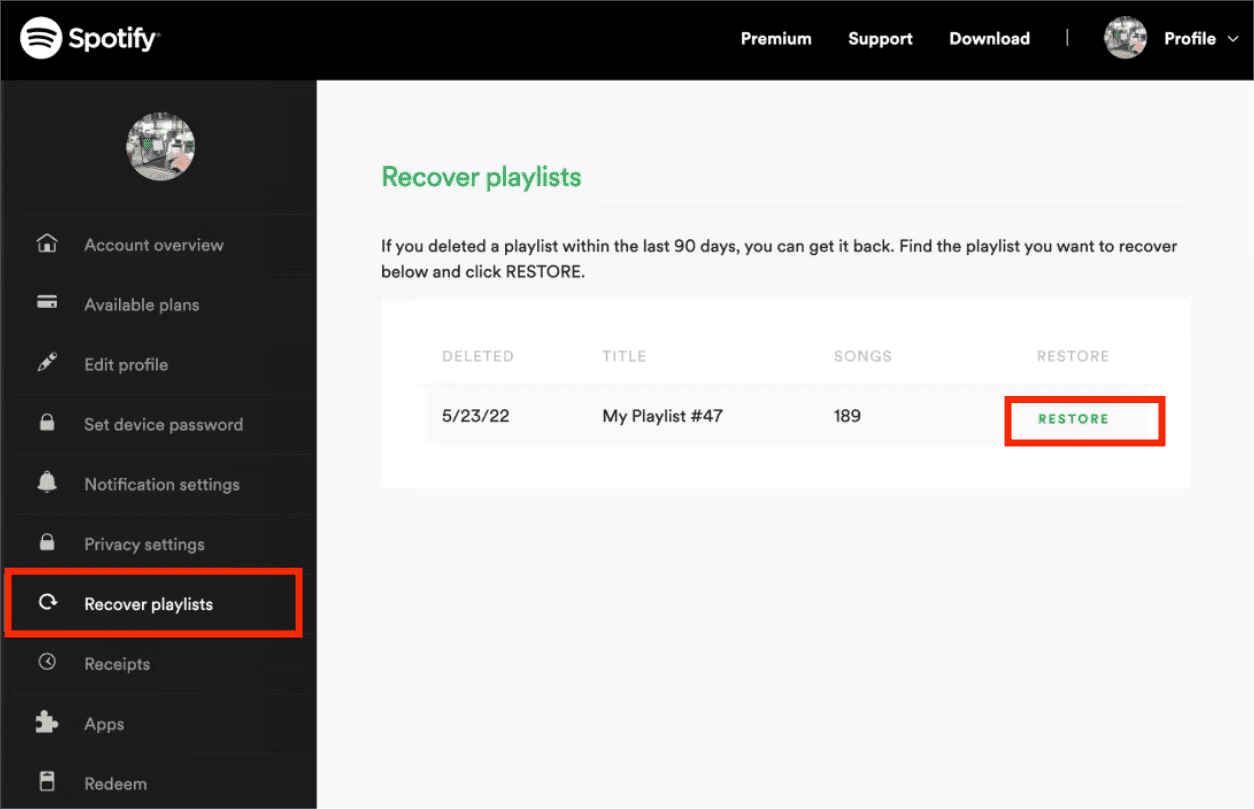
- Le bouton Restaurer deviendra Restauré, indiquant que votre liste de lecture a été récupérée avec succès. Vous pouvez à nouveau les sélectionner et les lire quand vous le souhaitez.
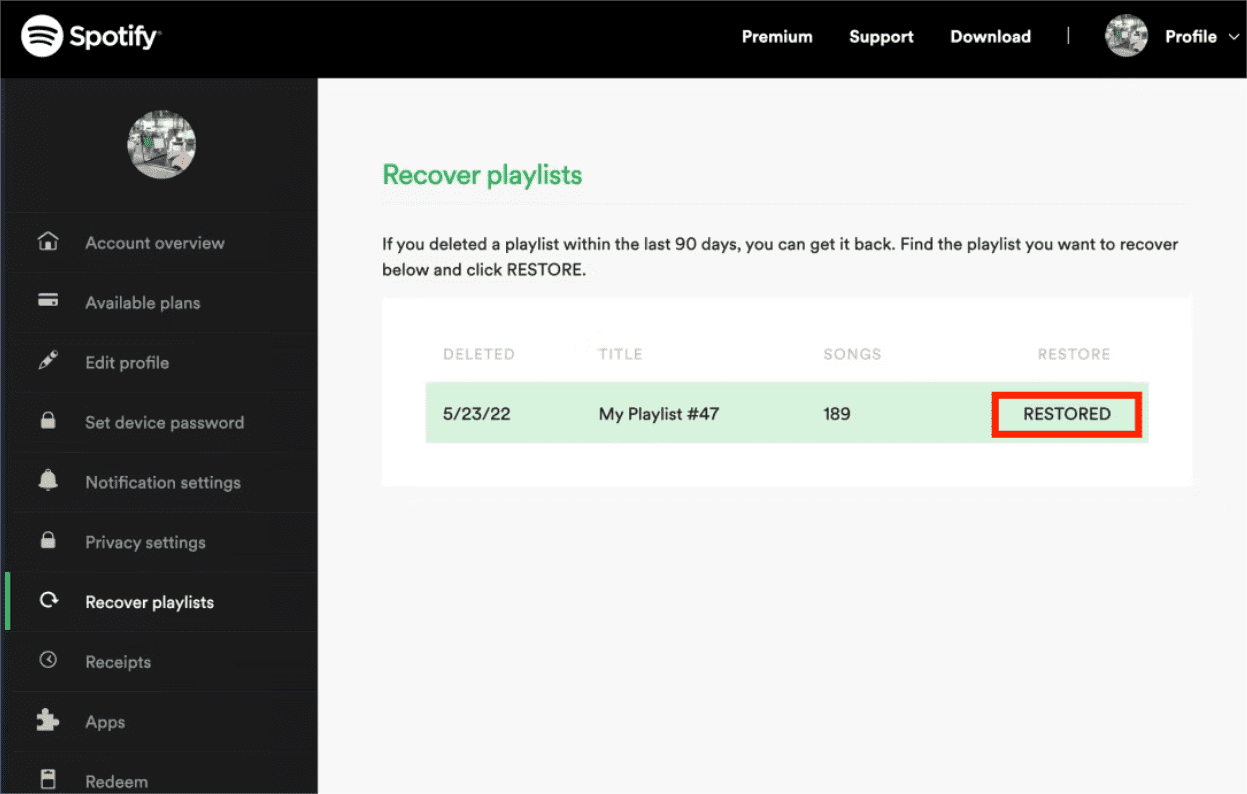
S'il vous arrive de manquer d'ordinateur ou de bureau, vous pouvez toujours utiliser votre iOS ou Mobile Android appareil, mais vous devrez utiliser votre navigateur et accéder au lecteur Web Spotify pour restaurer les listes de lecture sur Spotify. Consultez la partie suivante pour récupérer vos listes de lecture Spotify à l'aide de votre téléphone mobile.
Partie 2. Restaurer les listes de lecture Spotify à l'aide d'un appareil mobile (Android et iOS)
Contrairement à l'application de bureau Spotify, il n'existe aucun moyen direct de récupérer si vous avez involontairement supprimé une liste de lecture sur l'application mobile. Voici comment vous pouvez restaurer des listes de lecture sur Spotify sur Android ou iOS via la version Web de Spotify. Les étapes sont similaires à ce que vous obtenez sur le bureau
- Ouvrez le navigateur Web sur votre appareil mobile et accédez à Spotify.
- Appuyez sur le menu hamburger en haut à droite du site Web, ce qui ouvrira un menu latéral. Sélectionnez "Connexion", entrez vos informations d'identification Spotify et appuyez à nouveau sur "Connexion".
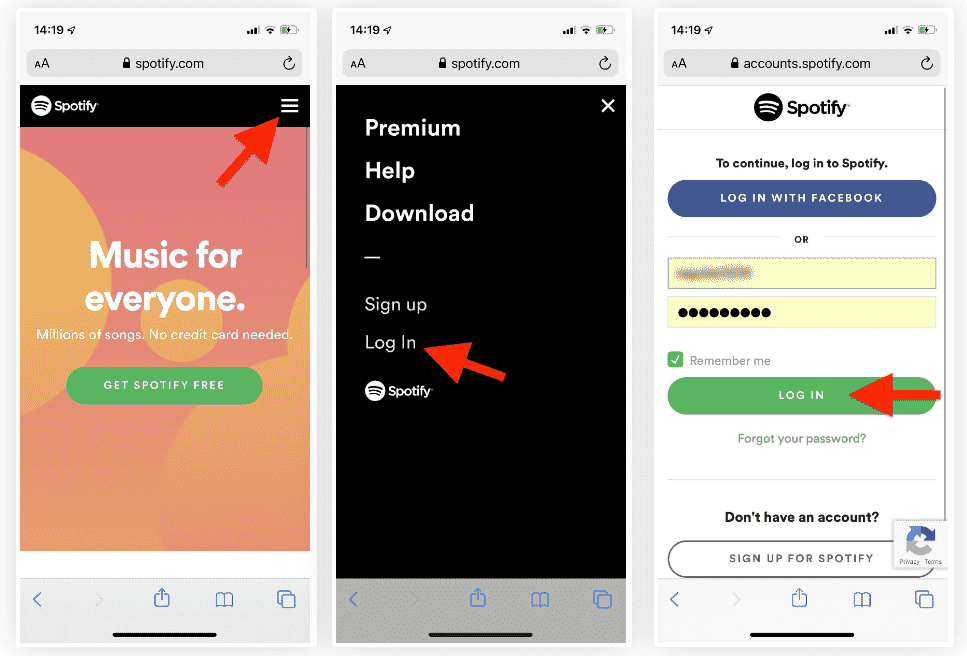
- Après vous être connecté avec succès, vous remarquerez que l'aperçu de votre compte apparaît à l'écran. Choisissez la fonction "Aperçu du compte" dans la liste déroulante. Dans le menu qui émerge de la boîte, appuyez sur l'option "Récupérer les listes de lecture".
- Vous pouvez maintenant voir la liste des listes de lecture supprimées. Pour les restaurer, cliquez simplement sur "Restaurer" à côté de toutes les chansons et il passera immédiatement à "Restauré". La liste de lecture sera surlignée en vert.

- Attendez quelques minutes pour vous assurer qu'il se synchronise correctement. Vous pouvez ensuite ouvrir l'application Spotify pour accéder à votre liste de lecture restaurée.
- Allez dans « Votre bibliothèque », puis « Playlists » et faites défiler vers le bas. Toutes les listes de lecture récupérées apparaissent à la fin de la page des listes de lecture.
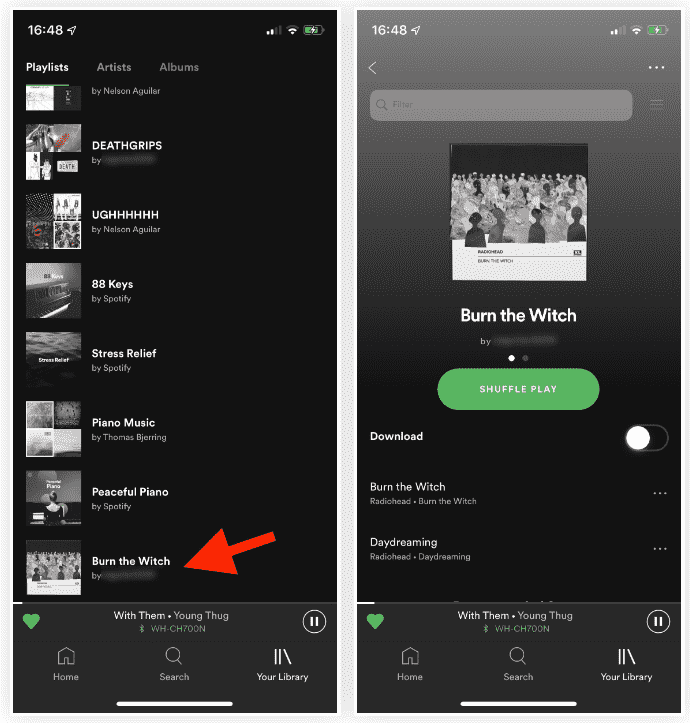
Partie 3. La meilleure façon de sauvegarder votre collection Spotify
Lorsque vous parcourez votre collection, des accidents se produisent parfois, comme la suppression de votre liste de lecture de votre bibliothèque sans que vous vous en aperceviez. Donc, pour éviter que cela ne se produise et pour ne pas vous embêter à suivre le processus de restauration des listes de lecture sur Spotify, je vous recommande de le sauvegarder de la meilleure façon possible.
Pour sécuriser une copie de sauvegarde, vous devez utiliser un outil intelligent qui peut vous aider à télécharger les listes de lecture, les albums et les pistes de Spotify. Partager avec vous le meilleur convertisseur de musique pour les fichiers Spotify, AMusiqueSoft Spotify Music Converter, cet outil va vous permet d'écouter Spotify hors ligne. Il possède une interface utilisateur soignée qui peut être gérée facilement, avec toutes les fonctions et fonctionnalités affichées de manière accessible.
Le DRM peut également être supprimé des chansons, ce qui les rend ouvertes et libres pour toutes les procédures. Comme ils sont sans DRM, vous pouvez avoir les formats MP3, WAV, AAC, FLAC, AC3 et M4A. En rendant les pistes DRM libres et non protégées, chaque processus à réaliser serait possible. Maintenant vous pouvez ajoutez votre propre musique à Quik, Kinemaster ou d'autres logiciels de montage vidéo sans limites.
Il dispose également d'une vitesse de travail fiable de 5 fois plus rapide qui peut accélérer toutes les procédures en quelques minutes seulement. Les résultats que vous pouvez obtenir avec ce service sont également d'une bonne qualité audio qui ne diffère en rien des pistes originales. Voyons ci-dessous le guide que vous devez suivre pour savoir comment utiliser AMusicSoft Spotify Music Converter dans le téléchargement de fichiers musicaux.
- Rendez-vous sur le site Web d'AMusicSoft, puis téléchargez le Spotify Music Converter en cliquant sur le bouton Télécharger. L'installation devrait avoir lieu juste après la fin du téléchargement.
Téléchargement gratuit Téléchargement gratuit
- Lancez l'application installée, puis ajoutez les fichiers en copiant le lien de chaque piste et collez-le sur le convertisseur. Une autre méthode consiste à utiliser la méthode du glisser-déposer.

- Parmi les formats autorisés, choisissez-en un avec le dossier de sortie.

- Appuyez sur le bouton Convertir en bas de l'interface, puis attendez qu'il soit terminé.

- Enfin, enregistrez toutes les pistes converties en les récupérant à partir du menu Converti.
Partie 4. Derniers mots
Ce guide nous a montré qu'il était normal de supprimer accidentellement certaines listes de lecture de votre collection, car la fonction de restauration sera toujours disponible sur le lecteur Web. Ainsi, à tout moment, tant que la date d'échéance n'est pas dépassée, vous pouvez restaurer des listes de lecture sur Spotify chaque fois que nécessaire. Néanmoins, sauvegarder votre collection sera toujours une meilleure idée. Donc, vous devriez utiliser AMusiqueSoft Spotify Music Converter pour télécharger les fichiers musicaux et les convertir en formats accessibles pour les lire facilement sur n'importe quel appareil de votre choix.
Les gens LIRE AUSSI
- "Spotify Find Friends": Ajoutez vos amis sur Spotify
- Pouvez-vous utiliser Fitbit Charge 4 pour lire Spotify sans téléphone ?
- Comment trouver et modifier l'emplacement de votre fichier Spotify ?
- Comment éditer des chansons sur Spotify ? (Windows et Mac)
- Le moyen simple d'ajouter un lecteur de musique à Tumblr
- Comment jouer à Spotify sur Firestick
- Où Spotify stocke-t-il la musique hors ligne sur Mac ? (répondu)
Robert Fabry est un blogueur passionné, un passionné de technologie, et peut-être pourra-t-il vous contaminer en partageant quelques astuces. Il a également une passion pour la musique et a écrit pour AMusicSoft sur ces sujets.